win10系统下自带键盘失灵的解决办法
人气:1有win10之后,就将电脑升级成了win10系统,但是紧接着就发现自带键盘失灵了,这是怎么回事呢?一起去看看吧。
设置电源选项
- 01
点击进入【控制面板】,在里面找到【电源选项】并点击进入。
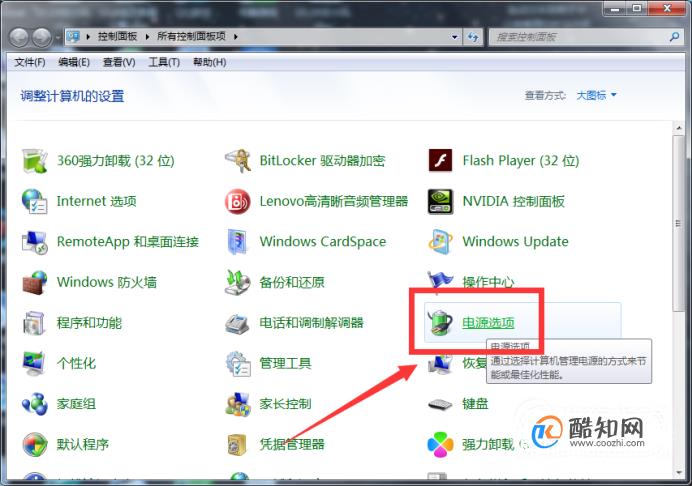
- 02
进入【电源选项】的页面后,点击左上方的【选择电源按钮的功能】并进入。
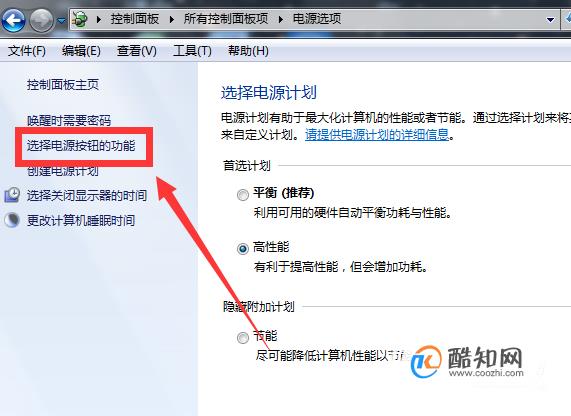
- 03
进入页面后,点击上面的【更改当前不可以的设置】。

- 04
然后在该页面的下方,找到【启动快速启动】,在前面的小框内点击一下,设置为不勾选。

- 05
取消之后,就可以直接点击下方的【保存修改】啦。
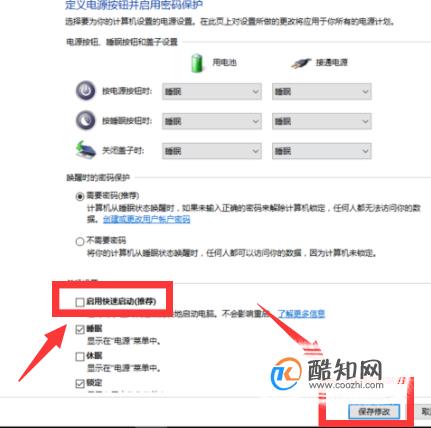
设置键盘选项
- 01
在桌面上找到【此电脑】,右键点击,再点击上面的【管理】进入。
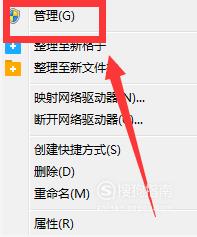
- 02
进入后,在左上方找到【设备管理器】并点击,然后点击右边的【键盘】。


- 03
点击【键盘】之后,在下方就出现了【HID keyboaed divice】和【PS/2 标准键盘】两个选项,右键点击【PS/2 标准键盘】将其删除就可以了。

- 04
删除完成之后,将电脑重启一下,键盘就可以正常使用啦,去试试吧。

加载全部内容